##**บทความนี้จะแนะนำ chatgpt สำหรับ vscode รหัสเครื่องกำเนิดรหัส OpenAI GPT นั้นใช้โมเดล GPT-3 ที่ใช้พลังงานปัญญาโอเพนซอร์ซ
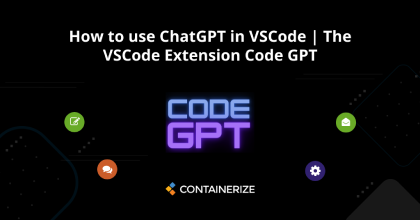
ภาพรวม
คิดว่าคุณเป็นผู้เริ่มต้นหรือโปรแกรมเมอร์ระดับที่มีประสบการณ์และคุณได้ทำงานในโครงการพัฒนา ดังนั้นถ้า [ข่าวกรองประดิษฐ์ที่ขับเคลื่อนด้วย รหัสส่วนขยาย VScode GPT ช่วยคุณในการเขียนซอร์สโค้ดในภาษาการเขียนโปรแกรมใด ๆ ? ตัวอย่างเช่นหากคุณขอให้ AI เขียนโค้ดสำหรับองค์ประกอบอินพุต HTML และ AI จะส่งคืน“” อัศจรรย์? ใช่มันไม่ได้เป็นเพียงแค่ที่น่าอัศจรรย์ แต่สิ่งที่กระตุ้นความคิดคือ AI จะสร้างซอร์สโค้ดของซอฟต์แวร์ของเรา โพสต์บล็อกนี้จะแสดงให้เห็นถึง openai ตัวสร้างรหัสชื่อ Code GPT ซึ่งขับเคลื่อนโดย Open-Source GPT-3 เราจะผ่านการติดตั้งและตั้งค่ากระบวนการของรหัสส่วนขยาย VSCODE นี้ GPT นอกจากนี้เราจะสำรวจสิ่งที่เสนอให้กับนักพัฒนาและชุมชน อย่างไรก็ตามหากคุณข้ามโพสต์บล็อกล่าสุดของเราบน chatgpt จากนั้นต้องไปที่ ลิงก์ เพื่อรับภาพรวมโดยละเอียดของai chatbot นี้** เราจะครอบคลุมประเด็นต่อไปนี้:
- รหัส GPT คืออะไร
- วิธีการติดตั้งรหัสส่วนขยาย VSCODE GPT?
- ดึงคีย์ OpenAI API & กำหนดค่ารหัส GPT
- เริ่มใช้รหัส GPT-เครื่องกำเนิดรหัส OpenAI ที่ขับเคลื่อนด้วย AI
รหัส GPT คืออะไร?
รหัส GPT เป็นส่วนขยายรหัสสตูดิโอ Visual Studio ที่ให้คุณสร้างตัวอย่างโค้ดจากข้อความธรรมดาภายในตัวแก้ไข ตัวสร้างรหัส OpenAIนี้ใช้ OpenAI API เพื่อประมวลผลและสร้างการตอบสนองของภาษาธรรมชาติ อย่างไรก็ตาม Code GPT ถูกสร้างขึ้นบน GPT-3 ซึ่งเป็นโมเดลที่ผ่านการฝึกอบรมมาก่อนดังนั้นทุกคำขอที่ทำกับรหัส GPT จะถูกประมวลผลโดย GPT-3 และรุ่นนี้ฉลาดพอที่จะนำสถานการณ์หลายสถานการณ์มาใช้ นอกจากนี้ส่วนขยาย VSCODEนี้ ช่วยให้คุณหักเหและปรับปรุงตัวอย่างโค้ดพร้อมกับการสร้างรหัส ในความเป็นจริงสภาพแวดล้อมทั้งหมดให้ความรู้สึกที่แน่นอนว่าคุณใช้ chatgpt ในตัวแก้ไขรหัส Visual Studio
จะติดตั้งรหัสส่วนขยาย VSCODE GPT ได้อย่างไร?
ในส่วนนี้เราจะทำตามขั้นตอนในการติดตั้ง VSCODE Extension Code Gpt.เพื่อจุดประสงค์นี้ตรวจสอบให้แน่ใจว่าคุณได้ติดตั้งรหัส Visual Studio บนเครื่องของคุณแล้ว คุณสามารถติดตั้งส่วนขยายนี้จากVSCODE Marketplace ได้อย่างง่ายดาย เปิดตัวแก้ไข VSCODE ไปที่ “ส่วนขยาย” และพิมพ์ GPT รหัสลงในแถบค้นหา จะมีส่วนขยายมากมายที่มีชื่อ codegpt แต่คุณต้องติดตั้งส่วนขยายดังที่แสดงในภาพด้านล่าง:
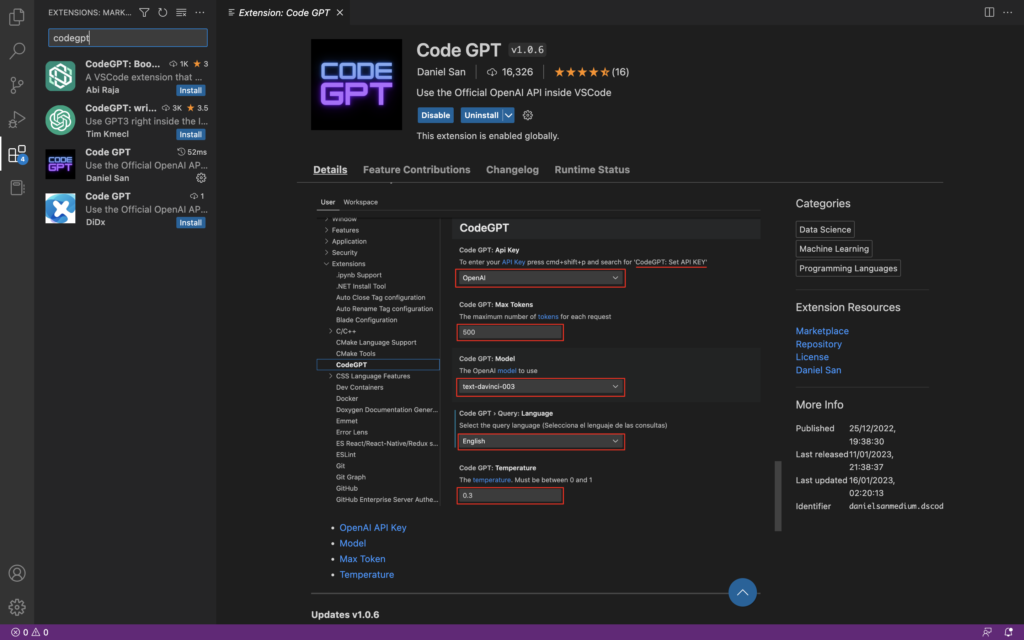
โปรดอัปเดต VSCODE เป็นเวอร์ชันล่าสุดในกรณีที่คุณได้รับข้อผิดพลาดความเข้ากันได้ ยิ่งไปกว่านั้นการขยาย VSCODE นี้อยู่ภายใต้การพัฒนาที่สอดคล้องกันดังนั้นโอกาสของพฤติกรรมที่ผิดปกติไม่สามารถละเว้นได้
ดึงคีย์ OpenAI API & กำหนดค่ารหัส GPT
เมื่อการติดตั้งเสร็จสมบูรณ์ขั้นตอนต่อไปคือการรับคีย์ API จาก [เว็บไซต์] ของ OpenAI 13 คุณต้องใช้คีย์ API นี้เพื่อเปิดใช้งานคุณสมบัติของส่วนขยาย GPT รหัส****หากต้องการรับ API ให้ไปที่ ลิงก์ และสร้างบัญชีหากยังไม่ได้สร้างขึ้น
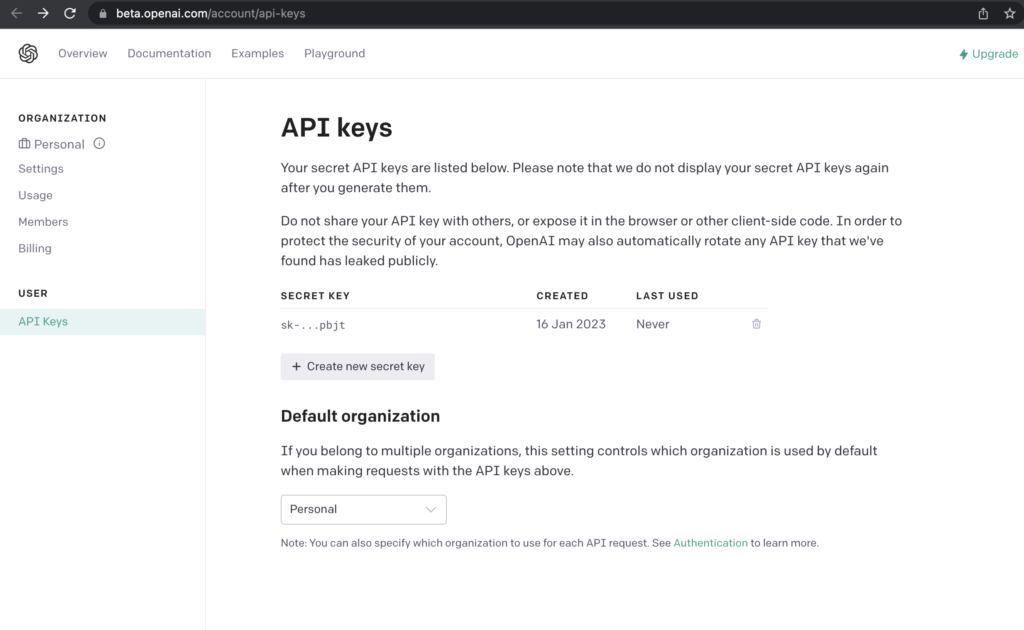
ในภาพด้านบนคุณสามารถดูปุ่ม “สร้างปุ่มลับใหม่” คลิกปุ่มนี้แล้วคุณจะได้รับคีย์ให้เก็บไว้ในที่ปลอดภัย ตอนนี้ขั้นตอนสุดท้ายคือการใส่คีย์ลับนี้ในการตั้งค่า รหัสส่วนขยาย VSCODE GPT เพื่อให้บรรลุขั้นตอนต่อไปนี้:
- กด“ คำสั่ง+shift+p”
- เขียนรหัส GPT และเลือก“ CodeGPT: SET API Key”
- ในที่สุดแทรกคีย์แล้วกด“ ป้อน” ดังแสดงในภาพด้านล่าง:
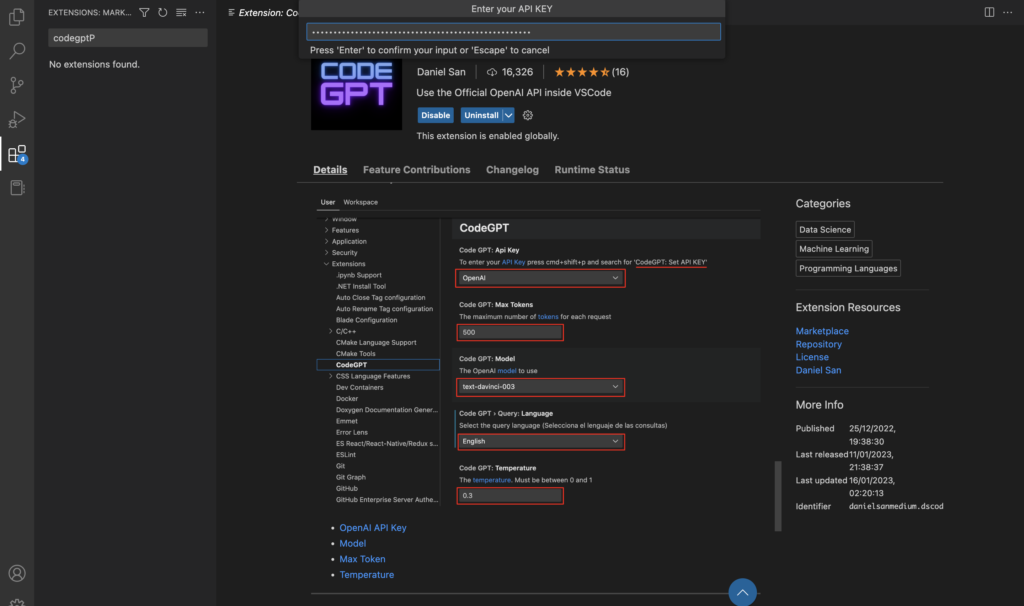
เมื่อทุกอย่างเสร็จสมบูรณ์แล้วคุณจะต้องมี รหัสส่วนขยาย GPT ติดตั้งในรหัส Visual Studio ของคุณ ในส่วนถัดไปเราจะไปสำรวจคุณสมบัติที่นำเสนอโดยส่วนขยาย VSCODE นี้
เริ่มใช้ Code GPT-เครื่องกำเนิดรหัส OpenAI ที่ขับเคลื่อนด้วย AI
จนถึงตอนนี้เราได้ตั้งค่าส่วนขยายรหัส GPT ในรหัส Visual Studio หากต้องการใช้ประโยชน์จากรหัสส่วนขยาย VSCODE GPT**ให้กด“ คำสั่ง+shift+p” เลือก“ ถาม codegpt” และเขียนคำถามของคุณในฟิลด์อินพุตเช่น“ รหัสเขียนสำหรับองค์ประกอบอินพุตใน HTML” การตอบสนองในแถบด้านข้างดังแสดงในภาพด้านล่าง:
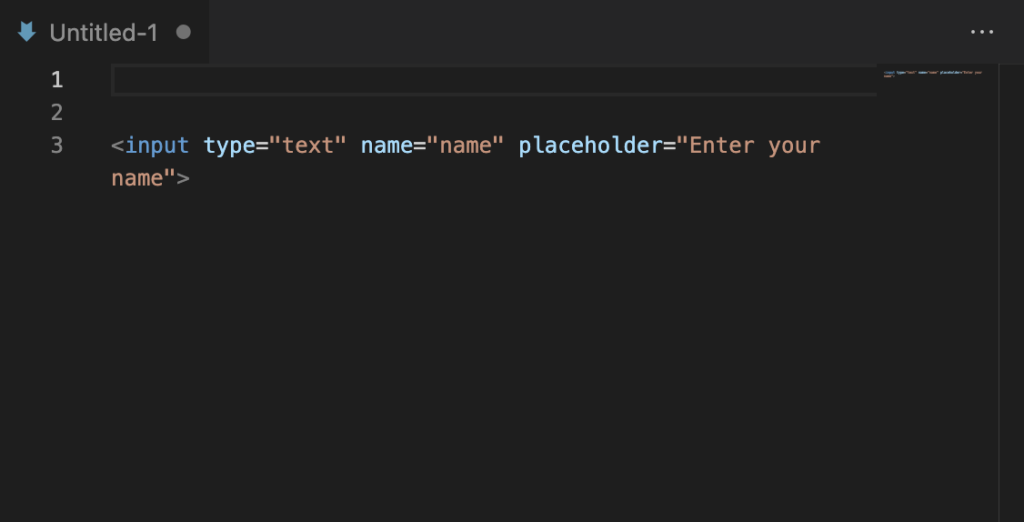
นอกจากนี้คุณสามารถเลือกชิ้นส่วนของรหัสและขอให้ CodeGpt อธิบายชิ้นส่วนของรหัสที่เลือก ตัวอย่างเช่นเราได้เลือกตัวอย่างโค้ดและถามส่วนขยาย VSCODE“ อธิบายตัวอย่างโค้ดนี้” และการตอบกลับจะแสดงในแผงด้านข้างดังแสดงในภาพด้านล่าง
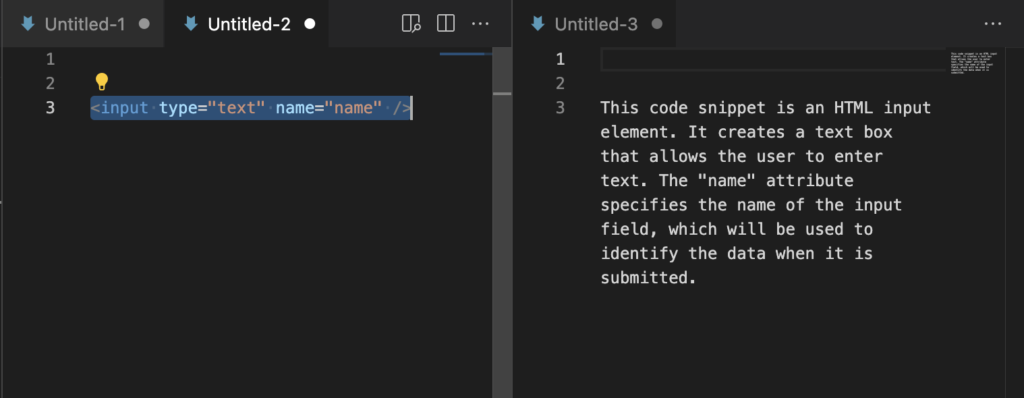
โดยพื้นฐานแล้วการตอบสนองนี้ถูกสร้างขึ้นและส่งคืนโดย โอเพ่นซอร์ส GPT-3 รุ่น ในทำนองเดียวกันคุณได้เห็นว่าส่วนขยาย VSCODE นี้เจ๋งแค่ไหนและมันก็เหมือน chatgpt สำหรับ vscode
ห่อ
ในการสรุปเราได้เสริมสร้างตัวแก้ไขรหัส Visual Studio ของเราด้วยเครื่องกำเนิดรหัส OpenAI ที่ขับเคลื่อนด้วย AI* ส่วนขยาย VSCODE นี้ช่วยให้นักพัฒนาสามารถสร้าง refractor และจัดทำเอกสารซอร์สโค้ดในภาษาการเขียนโปรแกรมต่างๆ นอกจากนี้คุณอาจถาม รหัสขยาย VSCODE GPT*เพื่ออธิบายส่วนที่เฉพาะเจาะจงของซอร์สโค้ด เหนือสิ่งอื่นใดคุณสามารถค้นหาปัญหาที่แนบมากับตัวอย่างโค้ดที่เลือกซึ่งสามารถนำการปรับปรุงที่แนะนำโดยส่วนขยาย vScode นี้ ในที่สุดก็มีบทความที่เกี่ยวข้องมากที่ระบุไว้ในส่วน “ดูเพิ่มเติม” สุดท้าย containerize.com กำลังเขียนโพสต์บล็อกอย่างต่อเนื่องในผลิตภัณฑ์และหัวข้อโอเพนซอร์ซเพิ่มเติม ยิ่งกว่านั้นคุณสามารถติดตามเราในบัญชีโซเชียลมีเดียของเรา Facebook, LinkedIn และ Twitter
ถามคำถาม
คุณสามารถแจ้งให้เราทราบเกี่ยวกับคำถามหรือคำถามของคุณเกี่ยวกับ [ฟอรัม] ของเรา 17
คำถามที่พบบ่อย
รหัส GPT ใช้สำหรับอะไร Code GPT เป็นการสร้างรหัสที่ใช้ปัญญาประดิษฐ์และการเพิ่มประสิทธิภาพ สิ่งนี้ถูกสร้างขึ้นบน GPT-3 โอเพนซอร์ซที่ขับเคลื่อนโดย OpenAI สำหรับรายละเอียดเพิ่มเติมโปรดเยี่ยมชมลิงค์นี้ วิธีการรวมรหัส GPT กับ VSCODE? กรุณาเยี่ยมชม ลิงก์ เพื่อติดตั้งส่วนขยาย VSCODE ที่ขับเคลื่อนด้วย AI นี้